Компьютер сильно зависает - что делать?
Участников: 3
Страница 1 из 1
 Компьютер сильно зависает - что делать?
Компьютер сильно зависает - что делать?
Компьютер (ноутбук) сильно зависает, долго загружается - что делать?
Ноутбук или компьютер долго загружается? Это исправляется за 5 минут.
Одной из главных причин медленной загрузки является то, что когда вы устанавливаете новые программы, то зачастую они встраиваются в Windows таким образом, что автоматически загружаются при каждом включении компьютера. Со временем таких программ становится всё больше. И даже если вы их используете редко или не пользуетесь ими вовсе, они всё равно каждый раз грузятся и живут своей жизнью, потребляя ресурсы компьютера и заставляя его загружаться и работать всё медленнее и медленнее.
Иногда чрезмерно долгая загрузка просто выводит из себя
Улучшить ситуацию очень легко, для этого не нужно обладать какими то специальными знаниями. Достаточно всего нескольких действий. Они примерно одинаковы и для Windows 7 и для Windows 10.
Если у вас Windows 7:
В левом нижнем углу экрана нажимаете кнопку "Пуск" и в появившейся поисковой строке вводите "msconfig" (без кавычек)
Компьютер находит для вас одноимённую программу (msconfig) и вы запускаете её кликнув по ней мышкой
- Далее открывается окно "конфигурация системы":
В этом окошке выбираете вкладку "Автозагрузка".
- Во вкладке "Автозагрузка" появится список программ которые загружаются при включении вашего компьютера. Снимите галочки с тех программ, которые вы не используете постоянно или не пользуетесь ими совсем. Например: Скайп, Торент, 2Гис, Daemon, Adobe Acrobat, Adobe Reader, Microsoft Office, Спутник Mail.ru, Amigo и так далее.
- После того, как разобрались с "Автозагрузкой", переходите во вкладку "Службы". Здесь первым делом поставьте галочку "Не отображать службы Майкрософт". После этого останется список программ, которые так же прогружаются вместе с включением компьютера. Просто снимите галочки с тех которые вы знаете, но редко ими пользуетесь.
После чего осталось нажать кнопку "Ок" и согласиться на перезагрузку.
После перезагрузки компьютер будет запускаться и работать быстрее чем раньше
Если у вас Windows 10:
- В левом нижнем углу экрана расположен поиск (значок в виде лупы). После нажатия на него появляется поисковая строка.
- Вводите слово "msconfig" (без кавычек) и компьютер найдёт для вас «Конфигурация Системы – классическое приложение».
- Щёлкаете по этому приложению мышкой и открывается такое окно:
В этом окне нужно выбрать вкладку "Автозагрузка" и нажать "Открыть диспетчер задач"
После этого откроется такое окно, в котором нужно выбрать вкладку "Автозагрузка".
Здесь выбираете программу которой не пользуетесь постоянно или не пользуетесь совсем и нажимаете "Отключить". И так поступаете с каждой ненужной.
Когда разобрались со все списком, отключив всё лишнее, просто закрываете окошко "Диспетчера задач", а оставшемся окне "Конфигурация системы" выбираете вкладку "Службы".
Здесь первым делом поставьте галочку "Не отображать службы Майкрософт", после чего останется список программ которые вы устанавливали
Здесь нужно снять галочки напротив редко используемых программ. После этого жмите "Применить" и затем "Ок". Компьютер предложит перезагрузку - соглашайтесь.
После перезапуска компьютер начнёт работать быстрее.
Вот и вся настройка. Пользуйтесь на здоровье.
Ноутбук или компьютер долго загружается? Это исправляется за 5 минут.
Одной из главных причин медленной загрузки является то, что когда вы устанавливаете новые программы, то зачастую они встраиваются в Windows таким образом, что автоматически загружаются при каждом включении компьютера. Со временем таких программ становится всё больше. И даже если вы их используете редко или не пользуетесь ими вовсе, они всё равно каждый раз грузятся и живут своей жизнью, потребляя ресурсы компьютера и заставляя его загружаться и работать всё медленнее и медленнее.
Иногда чрезмерно долгая загрузка просто выводит из себя
Улучшить ситуацию очень легко, для этого не нужно обладать какими то специальными знаниями. Достаточно всего нескольких действий. Они примерно одинаковы и для Windows 7 и для Windows 10.
Если у вас Windows 7:
В левом нижнем углу экрана нажимаете кнопку "Пуск" и в появившейся поисковой строке вводите "msconfig" (без кавычек)
Компьютер находит для вас одноимённую программу (msconfig) и вы запускаете её кликнув по ней мышкой
- Далее открывается окно "конфигурация системы":
В этом окошке выбираете вкладку "Автозагрузка".
- Во вкладке "Автозагрузка" появится список программ которые загружаются при включении вашего компьютера. Снимите галочки с тех программ, которые вы не используете постоянно или не пользуетесь ими совсем. Например: Скайп, Торент, 2Гис, Daemon, Adobe Acrobat, Adobe Reader, Microsoft Office, Спутник Mail.ru, Amigo и так далее.
- После того, как разобрались с "Автозагрузкой", переходите во вкладку "Службы". Здесь первым делом поставьте галочку "Не отображать службы Майкрософт". После этого останется список программ, которые так же прогружаются вместе с включением компьютера. Просто снимите галочки с тех которые вы знаете, но редко ими пользуетесь.
После чего осталось нажать кнопку "Ок" и согласиться на перезагрузку.
После перезагрузки компьютер будет запускаться и работать быстрее чем раньше
Если у вас Windows 10:
- В левом нижнем углу экрана расположен поиск (значок в виде лупы). После нажатия на него появляется поисковая строка.
- Вводите слово "msconfig" (без кавычек) и компьютер найдёт для вас «Конфигурация Системы – классическое приложение».
- Щёлкаете по этому приложению мышкой и открывается такое окно:
В этом окне нужно выбрать вкладку "Автозагрузка" и нажать "Открыть диспетчер задач"
После этого откроется такое окно, в котором нужно выбрать вкладку "Автозагрузка".
Здесь выбираете программу которой не пользуетесь постоянно или не пользуетесь совсем и нажимаете "Отключить". И так поступаете с каждой ненужной.
Когда разобрались со все списком, отключив всё лишнее, просто закрываете окошко "Диспетчера задач", а оставшемся окне "Конфигурация системы" выбираете вкладку "Службы".
Здесь первым делом поставьте галочку "Не отображать службы Майкрософт", после чего останется список программ которые вы устанавливали
Здесь нужно снять галочки напротив редко используемых программ. После этого жмите "Применить" и затем "Ок". Компьютер предложит перезагрузку - соглашайтесь.
После перезапуска компьютер начнёт работать быстрее.
Вот и вся настройка. Пользуйтесь на здоровье.
Радио Озодлик, Пьезус и Кукуха поставили лайк
 Re: Компьютер сильно зависает - что делать?
Re: Компьютер сильно зависает - что делать?
Судя по вашему описанию, я бы посоветовал в первую очередь обратить внимание на жесткий диск: если начали долго копироваться файлы, устанавливаются часами игры, часть файлов не читается (или читается с ошибками), тем более, если появились скрежет и пощелкивания — все это может указывать на проблему с HDD.
Кстати, рекомендую сразу же сделать резервную копию всех нужных данных с этого накопителя.
В этой статье, помимо вашей проблемы, рассмотрю еще несколько популярных причин из-за которых может начать тормозить ноутбук (ну и приведу их решение ?).
В любом случае, если вы даже примерно не можете предположить из-за чего тормозит ваше устройство, и не знаете, что делать, попробуйте пройтись по порядку по ниже-перечисленным рекомендациям — как бы то ни было, после выполнения оных, ноутбук станет работать быстрее и отзывчивее.
Причины тормозов и медленной работы ноутбука. Решение!
Проблема с системой охлаждения: перегрев
Во многих случаях причиной появления сильных тормозов является перегрев. Происходит он, чаще всего, из-за того, что перестала нормально работать система охлаждения, которая в свою очередь, обычно, страдает из-за пыли.
По мере работы, например, радиаторы и крыльчатка кулера "любят" накапливать пыль до такой степени, что со временем воздух перестает нормально циркулировать, и температура компонентов в ноутбуке начинает расти. И как следствие, ноутбук начинает тормозить, перезагружаться, виснуть и т.д.
Самый простой способ узнать текущую температуру ЦП, диска, видеокарты — воспользоваться утилитой AIDA64.
AIDA64.
 Признаки перегрева.
Признаки перегрева.
Если температура стала расти, то Вы можете заметить:
по кулерам ноутбука (они станут гудеть/шуметь);
сбоку из вентиляционных отверстий станет выходить горячий воздух (иногда можно даже обжечься);
клавиатура может стать теплой и даже горячей.
В этом случае рекомендую проверить температуру компонентов устройства, и в случае повышенной температуры, принимать меры.
Мусор в системном реестре и на жестком диске
Второе, на что рекомендую обратить внимание — это на всякий "мусор", который у некоторых пользователей в Windows может копиться годами. Например, "хвосты", оставленные после удаления программ, временные файлы, кэш программ и т.д. — всё это "добро" не добавляет производительности вашему ноутбуку. Время от времени, необходимо проводить чистку и удалять подобный мусор.
Лично я рекомендую использовать специальную стороннюю программу для чистки мусорных файлов — речь идет о Advanced System Care.
Advanced System Care.
Хотя не могу не сказать, что в Windows есть свой встроенный чистильщик, правда, его эффективность оставляет желать лучшего. Тем не менее, если у вас пока нет сторонних программ, можно использовать и его...
Чтобы запустить мастер по очистке диска в Windows — откройте сначала "Мой компьютер" (или "Этот компьютер"). Затем выберите нужный диск (обычно выбирают системный "C:"), откройте его свойства, и во вкладке "Общие" нажмите кнопку "Очистка диска".
Далее вы увидите перечень файлов, которые можно удалить. Примерный высвобождаемый объем на диске вы можете увидеть под списком файлов. В принципе, осталось лишь согласиться на чистку и подождать ее завершения...
Проблема с накопителем (жестким диском)
Диагностика
Ноутбук может начать сильно тормозить из-за жесткого диска. Как правило, в этом случае возникает еще ряд "симптомов":
начинают долго копироваться и читаться файлы;
ноутбук может начать зависать;
Windows перестает загружаться;
при обращении к диску — компьютер подвисает;
могут появиться посторонние шумы: треск, пощелкивания, стук, скрежет и т.д.
Вообще, должен сказать, что у тех ноутбуков, которые часто носят с собой, нередко наблюдаются подобные проблемы с HDD: видимо дело в том, что пользователи не всегда аккуратно транспортируют устройство, задевают, стукают его — а жесткий диск устройство механическое, высокоточное, не любящее тряску...
При появлении подобных симптомов, я рекомендую в первую очередь сделать бэкап данных. А затем приступить к диагностике накопителя. В некоторых случаях удается исправить проблему, и диск прослужит еще какое-то время.
Дефрагментация
Жесткий диск будет работать несколько быстрее, если регулярно проводить дефрагментацию. Этот процесс позволяет оптимизировать хранение информации на диске с целью максимально-быстрого доступа к ней. Особенно это актуально для жестких дисков под управлением файловой системы FAT32.
дефрагментацию. Этот процесс позволяет оптимизировать хранение информации на диске с целью максимально-быстрого доступа к ней. Особенно это актуально для жестких дисков под управлением файловой системы FAT32.
Выполнить дефрагментацию можно, как с помощью встроенной утилиты в Windows, так и сторонними программами.
В Windows чтобы запустить дефрагментацию — откройте свойства нужного диска (можно сделать через "Мой компьютер"), далее нужно открыть вкладку "Сервис" и нажать кнопку "Выполнить дефрагментацию".
Если вы не хотите отвлекаться на дефрагментацию, то можете скачать и установить спец. утилиты, которые будут оптимизировать ваш диск автоматически, незаметно для ваших глаз...
Установка SSD-диска
Существенно повысить отзывчивость и быстродействие ноутбука можно с помощью установки SSD-диска. Да, он, конечно, не заставить ваши игры "летать", но загрузка Windows и самой игры, копирование/чтение файлов — будет происходить в несколько раз быстрее, чем на старом HDD!
Согласитесь, что весь этот перечень задач — выполняется постоянно и любым пользователем, а значит ускорение на лицо!
Вообще, популярные вопросы насчет SSD-диска я уже разбирал в нескольких своих предыдущих записях.
Мало оперативной памяти (память занята)
На современном ноутбуке (на мой взгляд) должно быть не менее 8 ГБ (а лучше больше) памяти. В ряде случаев даже эти 8 ГБ не позволяют уйти от тормозов и лагов по причине нехватки памяти. Кстати, в некоторых случаях Windows будет сыпать ошибками, что памяти недостаточно.
Вообще, что можно посоветовать в тех случаях, когда памяти недостаточно:
закрывать неиспользуемые приложения (кстати, не все приложения выгружаются из памяти, когда вы их закрываете);
не открывать много вкладок в браузере;
отключить ненужные службы;
настроить файл-подкачки;
купить дополнительную планку памяти (во многих ноутбуках есть место под вторую планку).
Вирусы, рекламное ПО
Куда уж без них?
Здесь не буду оригинальным, скажу лишь, что из-за вирусного и вредоносного ПО, ноутбук может себя начать вести страннее некуда!
Тем не менее, если говорить серьезно, то куда больший урон производительности оказывает рекламное ПО (нежели классические вирусы). Оно встраивается в ваш браузер и начинает открывать различные вкладки, сайты, показывать вам рекламные материалы и загружать их на жесткий диск. Причем, иногда из-за этой мелькающей рекламы, компьютер просто-напросто зависает...
Автозагрузка программ
Если ноутбук тормозит при загрузке Windows, либо сразу после нее (например, долго включается), скорее всего дело в программах, которые были добавлены в автозагрузку ОС.
Особое внимание рекомендую обратить на торрент-клиенты (uTorrent, например), различные редакторы, конвертеры, оптимизаторы и гаджеты.
Одна из самых больных тем — когда при перезагрузке ОС uTorrent начинает сверять хэш у ряда торрентов (в этом случае тормоза могут длиться достаточно долго) ...
Как посмотреть автозагрузку в Windows
Способ №1. Открыть утилиту для просмотра характеристик компьютера AIDA 64 (О таких утилитах можете узнать здесь), и в разделе "Программы/Автозагрузка" сможете посмотреть, что там находится и удалить не нужное.
Способ №2. Необходимо нажать сочетание кнопок Win+R, ввести команду msconfig и нажать Enter. В открывшемся окне открыть вкладку "Автозагрузка" и снять галочки напротив ненужных программ (ноутбук загрузится даже, если вы снимите галочки со всего ПО).
Процессы и службы (часть можно выключить в целях оптимизации)
Ну и последнее, на что хотел бы обратить внимание — это процессы и службы в вашей ОС Windows. Некоторые из них можно без вреда отключить и получить небольшой "бонус" в производительности (правда, хочу сразу заметить, что ожидать большого прироста от этого не стоит, тем не менее, на старых ноутбуках пренебрегать этим не советую!).
Кстати, рекомендую сразу же сделать резервную копию всех нужных данных с этого накопителя.
В этой статье, помимо вашей проблемы, рассмотрю еще несколько популярных причин из-за которых может начать тормозить ноутбук (ну и приведу их решение ?).
В любом случае, если вы даже примерно не можете предположить из-за чего тормозит ваше устройство, и не знаете, что делать, попробуйте пройтись по порядку по ниже-перечисленным рекомендациям — как бы то ни было, после выполнения оных, ноутбук станет работать быстрее и отзывчивее.
Причины тормозов и медленной работы ноутбука. Решение!
Проблема с системой охлаждения: перегрев
Во многих случаях причиной появления сильных тормозов является перегрев. Происходит он, чаще всего, из-за того, что перестала нормально работать система охлаждения, которая в свою очередь, обычно, страдает из-за пыли.
По мере работы, например, радиаторы и крыльчатка кулера "любят" накапливать пыль до такой степени, что со временем воздух перестает нормально циркулировать, и температура компонентов в ноутбуке начинает расти. И как следствие, ноутбук начинает тормозить, перезагружаться, виснуть и т.д.
Самый простой способ узнать текущую температуру ЦП, диска, видеокарты — воспользоваться утилитой
Если температура стала расти, то Вы можете заметить:
по кулерам ноутбука (они станут гудеть/шуметь);
сбоку из вентиляционных отверстий станет выходить горячий воздух (иногда можно даже обжечься);
клавиатура может стать теплой и даже горячей.
В этом случае рекомендую проверить температуру компонентов устройства, и в случае повышенной температуры, принимать меры.
Мусор в системном реестре и на жестком диске
Второе, на что рекомендую обратить внимание — это на всякий "мусор", который у некоторых пользователей в Windows может копиться годами. Например, "хвосты", оставленные после удаления программ, временные файлы, кэш программ и т.д. — всё это "добро" не добавляет производительности вашему ноутбуку. Время от времени, необходимо проводить чистку и удалять подобный мусор.
Лично я рекомендую использовать специальную стороннюю программу для чистки мусорных файлов — речь идет о
Хотя не могу не сказать, что в Windows есть свой встроенный чистильщик, правда, его эффективность оставляет желать лучшего. Тем не менее, если у вас пока нет сторонних программ, можно использовать и его...
Чтобы запустить мастер по очистке диска в Windows — откройте сначала "Мой компьютер" (или "Этот компьютер"). Затем выберите нужный диск (обычно выбирают системный "C:"), откройте его свойства, и во вкладке "Общие" нажмите кнопку "Очистка диска".
Далее вы увидите перечень файлов, которые можно удалить. Примерный высвобождаемый объем на диске вы можете увидеть под списком файлов. В принципе, осталось лишь согласиться на чистку и подождать ее завершения...
Проблема с накопителем (жестким диском)
Диагностика
Ноутбук может начать сильно тормозить из-за жесткого диска. Как правило, в этом случае возникает еще ряд "симптомов":
начинают долго копироваться и читаться файлы;
ноутбук может начать зависать;
Windows перестает загружаться;
при обращении к диску — компьютер подвисает;
могут появиться посторонние шумы: треск, пощелкивания, стук, скрежет и т.д.
Вообще, должен сказать, что у тех ноутбуков, которые часто носят с собой, нередко наблюдаются подобные проблемы с HDD: видимо дело в том, что пользователи не всегда аккуратно транспортируют устройство, задевают, стукают его — а жесткий диск устройство механическое, высокоточное, не любящее тряску...
При появлении подобных симптомов, я рекомендую в первую очередь сделать бэкап данных. А затем приступить к диагностике накопителя. В некоторых случаях удается исправить проблему, и диск прослужит еще какое-то время.
Дефрагментация
Жесткий диск будет работать несколько быстрее, если регулярно проводить
Выполнить дефрагментацию можно, как с помощью встроенной утилиты в Windows, так и сторонними программами.
В Windows чтобы запустить дефрагментацию — откройте свойства нужного диска (можно сделать через "Мой компьютер"), далее нужно открыть вкладку "Сервис" и нажать кнопку "Выполнить дефрагментацию".
Если вы не хотите отвлекаться на дефрагментацию, то можете скачать и установить спец. утилиты, которые будут оптимизировать ваш диск автоматически, незаметно для ваших глаз...
Установка SSD-диска
Существенно повысить отзывчивость и быстродействие ноутбука можно с помощью установки SSD-диска. Да, он, конечно, не заставить ваши игры "летать", но загрузка Windows и самой игры, копирование/чтение файлов — будет происходить в несколько раз быстрее, чем на старом HDD!
Согласитесь, что весь этот перечень задач — выполняется постоянно и любым пользователем, а значит ускорение на лицо!
Вообще, популярные вопросы насчет SSD-диска я уже разбирал в нескольких своих предыдущих записях.
Мало оперативной памяти (память занята)
На современном ноутбуке (на мой взгляд) должно быть не менее 8 ГБ (а лучше больше) памяти. В ряде случаев даже эти 8 ГБ не позволяют уйти от тормозов и лагов по причине нехватки памяти. Кстати, в некоторых случаях Windows будет сыпать ошибками, что памяти недостаточно.
Вообще, что можно посоветовать в тех случаях, когда памяти недостаточно:
закрывать неиспользуемые приложения (кстати, не все приложения выгружаются из памяти, когда вы их закрываете);
не открывать много вкладок в браузере;
отключить ненужные службы;
настроить файл-подкачки;
купить дополнительную планку памяти (во многих ноутбуках есть место под вторую планку).
Вирусы, рекламное ПО
Куда уж без них?
Здесь не буду оригинальным, скажу лишь, что из-за вирусного и вредоносного ПО, ноутбук может себя начать вести страннее некуда!
Тем не менее, если говорить серьезно, то куда больший урон производительности оказывает рекламное ПО (нежели классические вирусы). Оно встраивается в ваш браузер и начинает открывать различные вкладки, сайты, показывать вам рекламные материалы и загружать их на жесткий диск. Причем, иногда из-за этой мелькающей рекламы, компьютер просто-напросто зависает...
Автозагрузка программ
Если ноутбук тормозит при загрузке Windows, либо сразу после нее (например, долго включается), скорее всего дело в программах, которые были добавлены в автозагрузку ОС.
Особое внимание рекомендую обратить на торрент-клиенты (uTorrent, например), различные редакторы, конвертеры, оптимизаторы и гаджеты.
Одна из самых больных тем — когда при перезагрузке ОС uTorrent начинает сверять хэш у ряда торрентов (в этом случае тормоза могут длиться достаточно долго) ...
Как посмотреть автозагрузку в Windows
Способ №1. Открыть утилиту для просмотра характеристик компьютера AIDA 64 (О таких утилитах можете узнать здесь), и в разделе "Программы/Автозагрузка" сможете посмотреть, что там находится и удалить не нужное.
Способ №2. Необходимо нажать сочетание кнопок Win+R, ввести команду msconfig и нажать Enter. В открывшемся окне открыть вкладку "Автозагрузка" и снять галочки напротив ненужных программ (ноутбук загрузится даже, если вы снимите галочки со всего ПО).
Процессы и службы (часть можно выключить в целях оптимизации)
Ну и последнее, на что хотел бы обратить внимание — это процессы и службы в вашей ОС Windows. Некоторые из них можно без вреда отключить и получить небольшой "бонус" в производительности (правда, хочу сразу заметить, что ожидать большого прироста от этого не стоит, тем не менее, на старых ноутбуках пренебрегать этим не советую!).
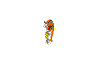
Пьезус- Люблю тусить!
- Сообщения : 67
Репутация : 1654
Лайки : 1
Дата регистрации : 2020-03-18
Пьезус и Кукуха поставили лайк
 Re: Компьютер сильно зависает - что делать?
Re: Компьютер сильно зависает - что делать?
Как повысить скорость интернета, браузера, сайта, игры, программы или приложения?
Есть верное решение! Проверенный метод! Делюсь с вами своей находкой!
WEB SUPPORT REVOLUTION - Ускорит ваш интернет в 5 раз за 1 час.
CDN-сеть с крупнейшим охватом России и СНГ. Кэширование статического и динамического контента. Загрузка сайта через ближайший к пользователю сервер. Снижение нагрузки и 100% аптайм с гарантией.
КРОМЕ УВЕЛИЧЕНИЯ СКОРОСТИ ВЫ ПОЛУЧИТЕ:
1. МНОГОУРОВНЕВУЮ ЗАЩИТУ от вирусов, атак и взломов.
2. 100% АПТАЙМ даже при проблемах на хостинге.
3. УЛУЧШЕНИЕ SEO и повышение конверсии.
Получите максимальную скорость уже сегодня! Подробности тут.
#интернет #скорость #игры #приложения #сайты #программы
Есть верное решение! Проверенный метод! Делюсь с вами своей находкой!
WEB SUPPORT REVOLUTION - Ускорит ваш интернет в 5 раз за 1 час.
CDN-сеть с крупнейшим охватом России и СНГ. Кэширование статического и динамического контента. Загрузка сайта через ближайший к пользователю сервер. Снижение нагрузки и 100% аптайм с гарантией.
КРОМЕ УВЕЛИЧЕНИЯ СКОРОСТИ ВЫ ПОЛУЧИТЕ:
1. МНОГОУРОВНЕВУЮ ЗАЩИТУ от вирусов, атак и взломов.
2. 100% АПТАЙМ даже при проблемах на хостинге.
3. УЛУЧШЕНИЕ SEO и повышение конверсии.
Получите максимальную скорость уже сегодня! Подробности тут.
#интернет #скорость #игры #приложения #сайты #программы

Кукуха- Научу тусить!
- Сообщения : 139
Репутация : 1470
Лайки : 1
Дата регистрации : 2020-11-19
 Похожие темы
Похожие темы» Что делать, если на работе под угрозой увольнения заставляют делать прививку?
» Что делать, если на работе под угрозой увольнения заставляют делать прививку?
» Как заставить себя делать то, что важно, когда делать не хочется
» Ребенок не хочет делать уроки. Что делать?
» Компьютер шумит - ноутбук тарахтит, как трактор
» Что делать, если на работе под угрозой увольнения заставляют делать прививку?
» Как заставить себя делать то, что важно, когда делать не хочется
» Ребенок не хочет делать уроки. Что делать?
» Компьютер шумит - ноутбук тарахтит, как трактор
Страница 1 из 1
Права доступа к этому форуму:
Вы не можете отвечать на сообщения|
|
|
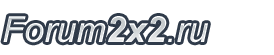
» Самое смешное видео в Ютубе - лучшие приколы в YouTube!
» Самое смешное видео в сети! Угарное видео! #ржунимагу :)
» ЛУЧШЕЕ видео в сети 2023 года!
» Самое смешное видео в сети! Подборка видео! 2024
» Самые популярные мемы 2023 года!
» Самые популярные мемы 2024 года!
» Смеха ради - проверь!
» Лучшее поздравление на День влюблённых святого Валентина 14 февраля